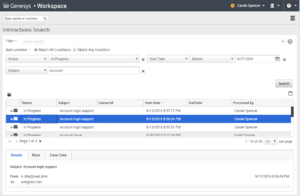Historial de interacciones y contactos
Workspace le permite al usuario mirar las interacciones en las que este y sus colegas hayan trabajado en el pasado. Puede ver información sobre las interacciones, como notas y datos del caso. También es posible abrir y procesar algunas interacciones.
Sumario
¿Cómo puedo encontrar las interacciones en las que he trabajado?
La vista Mi historial permite ver y administrar sus interacciones anteriores con un contacto.
Para mostrar la vista Mi historial en la vista principal, haga clic en ![]() y seleccione Mi historial.
y seleccione Mi historial.
El Deslizador de cronología le permite ver todo el historial de sus interacciones o solo las del último día, semana o mes.
El botón Filtro de la vista Mi historial le permite afinar los resultados mostrando únicamente los tipos de interacción seleccionados.
El campo Búsqueda rápida le permite introducir palabras clave o una frase para buscarlas en las interacciones del contacto, como el asunto de un correo electrónico o chat, el cuerpo de una transcripción de chat, el nombre de un cliente, el nombre del agente que manejó la interacción u otro texto al que su administrador le permite acceder.
| [+] Mostrar video: Mi historial: Búsqueda rápida |
La función Búsqueda avanzada le permite elegir las condiciones para buscar únicamente dentro de los límites definidos.
| [+] Mostrar video: Mi historial: Búsqueda avanzada |
Cuando encuentre la interacción de voz, chat, correo electrónico, workitem, Facebook, o Twitter que está buscando, selecciónela para ver los detalles e información adicional.
Puede abrir algunas interacciones para su edición o gestión. Sólo selecciónela y haga clic ![]() .
.
Puede abrir interacciones de correo electrónico y reenviarlas en línea a un recurso externo. Sólo selecciónela y haga clic ![]() .
.
Use el botón Mostrar panel de detalles en la parte inferior/Ocultar panel de detalles (![]() ) para cambiar lo que se muestra del panel de Detalles.
) para cambiar lo que se muestra del panel de Detalles.
¿Cómo exploro el historial de un contacto?
El Historial del contacto le permite al usuario ver y administrar interacciones anteriores con un contacto seleccionado en el Directorio de contactos o en la vista de información de la interacción actual de voz, chat, correo electrónico, workitem, Facebook o Twitter.
| [+] Mostrar video: Historial del contacto |
Use la vista Historial del contacto para hacer lo siguiente:
- Buscar interacciones para el contacto actual o el contacto actualmente seleccionado.
- Vea la información sobre la interacción seleccionada..
El Deslizador de cronología le permite ver todo el historial de sus interacciones o solo las del último día, semana o mes.
El botón Filtro de la vista Historial de contactos le permite refinar los resultados mostrando solo los tipos de interacción seleccionados.
El campo Búsqueda rápida le permite introducir palabras clave o una frase para buscarlas en las interacciones del contacto, como el asunto de un correo electrónico o chat, el cuerpo de una transcripción de chat, el nombre de un cliente, el nombre del agente que manejó la interacción u otro texto al que su administrador le permite acceder.
| [+] Mostrar video: Búsqueda rápida del historial de contactos |
La función Búsqueda avanzada le permite elegir las condiciones para buscar únicamente dentro de los límites definidos.
| [+] Mostrar video: Historial de contacto Búsqueda avanzada |
Cuando encuentre la interacción de voz, chat, correo electrónico, workitem, Facebook, o Twitter que está buscando, selecciónela para ver los detalles e información adicional.
Puede abrir algunas interacciones para su edición o gestión. Sólo selecciónela y haga clic ![]() .
.
Puede abrir interacciones de correo electrónico y reenviarlas en línea a un recurso externo. Sólo selecciónela y haga clic ![]() .
.
Use el botón Mostrar panel de detalles en la parte inferior/Ocultar panel de detalles (![]() ) para cambiar lo que se muestra del panel de Detalles.
) para cambiar lo que se muestra del panel de Detalles.
¿Cómo busco una interacción?
Algunas veces necesita buscar una interacción en la que trabajó otra persona de su centro de contacto, o tal vez usted trabajó en ella, pero no recuerda quién era el contacto o cuándo trabajó en ella. Tal vez usted es líder de equipo o supervisor que busca interacciones relacionadas con un tema específico o que fueron procesadas por un agente o agentes específicos.
La vista Búsqueda de interacciones le permite buscar en la toda base de datos todos los tipos de medios, con todos los contactos y manejados por cualquier agente.
Para mostrar la vista Búsqueda de interacciones en la vista principal, haga clic en ![]() y seleccione búsqueda de interacciones.
y seleccione búsqueda de interacciones.
El Deslizador de cronología le permite ver todo el historial de sus interacciones o solo las del último día, semana o mes.
El botón Filtro de la vista Búsqueda de interacciones le permite refinar los resultados mostrando solo los tipos de interacción que haya seleccionado.
El campo Búsqueda rápida le permite introducir palabras clave o una frase para buscarlas en las interacciones del contacto, como el asunto de un correo electrónico o chat, el cuerpo de una transcripción de chat, el nombre de un cliente, el nombre del agente que manejó la interacción u otro texto al que su administrador le permite acceder.
La función Búsqueda avanzada le permite elegir las condiciones para buscar únicamente dentro de los límites definidos.
Cuando encuentre la interacción de voz, chat, correo electrónico, workitem, Facebook, o Twitter que está buscando, selecciónela para ver los detalles e información adicional.
Puede abrir algunas interacciones para su edición o gestión. Sólo selecciónela y haga clic ![]() .
.
Puede abrir interacciones de correo electrónico y reenviarlas en línea a un recurso externo. Sólo selecciónela y haga clic ![]() .
.
Use el botón Mostrar panel de detalles en la parte inferior/Ocultar panel de detalles (![]() ) para cambiar lo que se muestra del panel de Detalles.
) para cambiar lo que se muestra del panel de Detalles.
Uso de la búsqueda rápida
El campo Búsqueda rápida permite introducir palabras clave o una frase para buscar en la base de datos de interacciones, por ejemplo el asunto de un correo electrónico o chat, el cuerpo de una transcripción de chat, el nombre de un cliente, el nombre del agente que manejó la interacción u otro texto al cual su administrador le permite acceder.
| [+] Mostrar video: Búsqueda rápida |
Las búsquedas de información del cliente, como el nombre y la dirección, y de información sobre interacciones, como el asunto o el texto del cuerpo, son búsquedas del tipo «comienza con», lo que significa que, en cada uno de los campos en los que el usuario puede buscar palabras o frases, se buscan las palabras que comienzan con las palabras clave que introdujo en el campo Búsqueda rápida.
Las búsquedas de información que su administrador ha personalizado son búsquedas del tipo «es igual a», lo que significa que se buscan coincidencias exactas a lo que haya introducido. Para saber más sobre información personalizada, consulte a un administrador.
La búsqueda de texto:
- No es sensible a mayúsculas y minúsculas. TEXTO, Texto, texto y teXto, se tratan todos como la misma palabra.
- Se puede buscar como un grupo de palabras individuales o como frases.
- Ponga un grupo de palabras entre comillas dobles para buscar una frase específica. Si busca "Me encuentra" el resultado son todas las interacciones que contienen la coincidencia exacta de la frase 'Me encuentra'.
- De lo contrario, cada palabra será tratada como una condición de búsqueda separada. Si busca Me encuentra el resultado son todas las interacciones que contengan una palabra que comience con me y una palabra que comience con encuentra.
Utilice el menú Filtro para ver solamente las interacciones de un tipo, como voz, correo electrónico o chat. Tal vez esa interacción que busca fue manejada a través de un chat. Para ver solo interacciones de chat, seleccione Mostrar interacciones de chat en este menú.
Cuando encuentre la interacción que busca, selecciónela para ver los detalles e información adicional en las fichas Detalles, Notas y Datos del caso.
Use el botón Mostrar panel de detalles en la parte inferior/Ocultar panel de detalles (![]() ) para cambiar lo que se muestra del panel de Detalles.
) para cambiar lo que se muestra del panel de Detalles.
Uso de la búsqueda avanzada
La función Búsqueda avanzada de la búsqueda de interacciones le permite elegir un conjunto de condiciones para limitar la búsqueda en la base de datos a solo aquellas interacciones que coincidan con las condiciones especificadas.
| [+] Mostrar video: Búsqueda avanzada |
Haga clic en ![]() al lado del campo Búsqueda rápida para abrir la vista Búsqueda avanzada.
al lado del campo Búsqueda rápida para abrir la vista Búsqueda avanzada.
El administrador decide cuáles son las condiciones que puede buscar, así que es probable que la vista Búsqueda de interacciones no sea exactamente igual a las capturas de pantalla y el video.
Para el menú Agregar condición, el Administrador podría tener configurados grupos de condiciones que aparecen como menús secundarios. Esto facilita la búsqueda de la condición que desea utilizar.
Este es el aspecto que tiene la vista Búsqueda avanzada:
Utilice los controles descritos aquí para establecer la búsqueda y después haga clic en Buscar para buscar las interacciones que coincidan con las condiciones especificadas.
Cuando encuentre la interacción que está buscando, selecciónela para ver los detalles e información adicional.
Filtro
Utilice el menú Filtro para ver solamente las interacciones de un tipo, como voz, correo electrónico o chat. Tal vez esa interacción que busca fue manejada a través de un chat. Para ver solo interacciones de chat, seleccione Mostrar interacciones de chat en este menú.
Agregar condición
Utilice el menú Agregar condición para agregar criterios de búsqueda a la vista Búsqueda avanzada. Al hacer una selección de este menú, se agrega una nueva entrada de condición encima del botón Buscar. Agregue todas las condiciones que necesite. En caso necesario la vista se desplaza.
Para eliminar una condición, haga clic en la X al lado de la entrada.
Cada una de las condiciones agregadas le permite hacer más específica su búsqueda. Por ejemplo, puede limitar la búsqueda a las interacciones que tienen estado de "En curso". Puede conocer aproximadamente cuando se manejó la interacción. Las condiciones Fecha de inicio y Fecha de finalización le permiten limitar la búsqueda a interacciones manejada antes, en, entre o después de una fecha determinada.
Es probable que para algunas condiciones tenga que ingresar texto en lugar de seleccionar criterios de un menú o elegir una fecha.
La búsqueda de texto:
- No es sensible a mayúsculas y minúsculas. TEXTO, Texto, texto y teXto, se tratan todos como la misma palabra.
- Se puede buscar como un grupo de palabras individuales o como frases.
- Ponga un grupo de palabras entre comillas dobles para buscar una frase específica. Si busca "Me encuentra" el resultado son todas las interacciones que contienen la coincidencia exacta de la frase 'Me encuentra'.
- De lo contrario, cada palabra será tratada como una condición de búsqueda separada. Si busca Me encuentra el resultado son todas las interacciones que contengan una palabra que comience con me y una palabra que comience con encuentra.
Para algunas condiciones, es probable que tenga que buscar en la base de datos de contactos o buscar a alguien en su centro de contacto, por ejemplo, otros agentes que procesaron la interacción que está buscando. Para la búsqueda de contactos y objetivos internos, el Team Communicator se abre al hacer clic en campos como Procesado por.
Coincidir con todas/cualquiera de las condiciones
Utilice la opción Coincidir con todas las condiciones para limitar la búsqueda solamente a aquellas interacciones que cumplen con Todas las condiciones especificadas.
Utilice la opción Coincidir con cualquiera de las condiciones para buscar aquellas interacciones que cumplen con por lo menos una de las condiciones de búsqueda especificadas.
Ver resultados de búsqueda
Los resultados de la búsqueda se muestran en la tabla de interacciones. La tabla de resultados de interacciones no se puede ordenar. Para ordenar la tabla de interacciones, borre el campo de búsqueda para mostrar la totalidad del conjunto de historial.
Workspace devuelve un máximo de 100 interacciones. Si no se encuentra la interacción que busca, podría tener que refinar más sus criterios de búsqueda.
Después de hacer clic en el icono de la lupa en la Búsqueda rápida o en Buscar en la búsqueda avanzada, Workspace busca en toda la base de datos de interacciones aquellas interacciones que cumplen con las condiciones que especificó.
Todas las interacciones encontradas se muestran en la tabla de resultados de la búsqueda. La tabla muestra los resultados en páginas en caso que se encuentran muchas interacciones. Si se devuelven múltiples páginas en los resultados de búsqueda, explore la lista de resultados de la búsqueda realizando una de las siguientes acciones:
- Haga clic en el botón Ir a la página siguiente (
 ) para ver la siguiente página.
) para ver la siguiente página. - Haga clic en el botón Ir a la página anterior (
 ) para ver la página anterior.
) para ver la página anterior. - Haga clic en el botón Ir a la primera página (
 ) para regresar al principio de la lista de resultados de la búsqueda.
) para regresar al principio de la lista de resultados de la búsqueda. - Haga clic en el botón Ir a la última página (
 ) para regresar al principio de la lista de resultados de la búsqueda.
) para regresar al principio de la lista de resultados de la búsqueda. - Para especificar el número de elementos que aparecerá en cada página, utilice la lista desplegable por página.
Detalles, notas y datos del caso
Las fichas Detalles, Nota y Datos del caso muestran información de cualquier interacción que haya seleccionado en la tabla de resultados de la búsqueda.
- Detalles — muestra información específica de la interacción. Por ejemplo, si el usuario seleccionó una interacción de correo electrónico, aparece la información de Asunto, De, Para, Estado y cuerpo de las interacciones de correo electrónico.
- Nota — le permite ver notas escritas por los agentes que manejaron la interacción.
- Datos del caso — le permite ver los datos del caso/información del caso y otros datos asociados a la interacción seleccionada.